Dans ce tutoriel, tu vas être familiarisé avec quatre fonctions de texte avancées dans Google Sheets. Souvent, tu as des données qui ne sont pas dans le format souhaité et tu dois donc les modifier et les adapter. Grâce à ces fonctions, tu seras capable de transformer tes données textuelles et de les rendre utilisables pour tes besoins spécifiques.
Principales conclusions
Tu apprendras comment utiliser les fonctions MAJUSCULE et MINUSCULE pour convertir du texte en majuscules ou minuscules, comment remplacer des caractères dans tes données textuelles avec la fonction SUBSTITUER, comment supprimer les espaces superflus avec la fonction NETTOYER et comment fonctionne la fonction REMPLACER pour remplacer des mots spécifiques dans un texte.
Guide étape par étape
Étape 1: Utilisation de la fonction MAJUSCULE
Tout d'abord, regardons la fonction MAJUSCULE qui permet de convertir une chaîne en lettres majuscules. Tu as une liste de régions en Allemagne que tu souhaites convertir en majuscules. Tu saisis la formule suivante dans la cellule F3:
=MAJUSCULE(B3)
Voici la capture d'écran qui te montre comment appliquer la fonction:
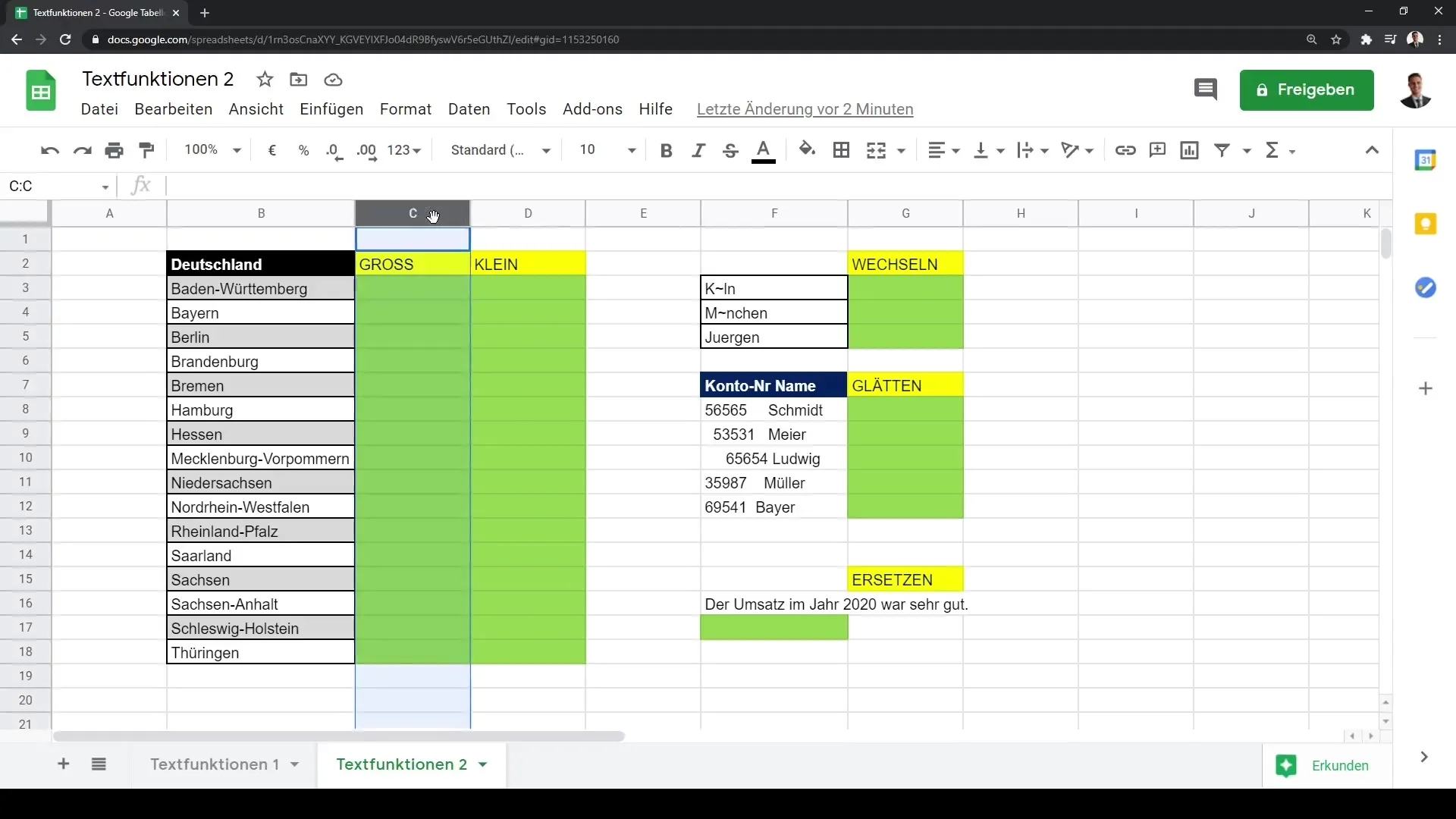
Comme tu peux également étirer cette formule vers le bas, tu obtiendras automatiquement les autres entrées de la liste.
Étape 2: Utilisation de la fonction MINUSCULE
Maintenant, nous voulons atteindre l'inverse et afficher les mêmes données en minuscules. Pour ce faire, utilise la fonction MINUSCULE que tu insères comme suit dans la cellule F6:
=MINUSCULE(B3)
Ensuite, tu as la possibilité de tirer également cette formule vers le bas pour transformer toutes les données suivantes en minuscules.
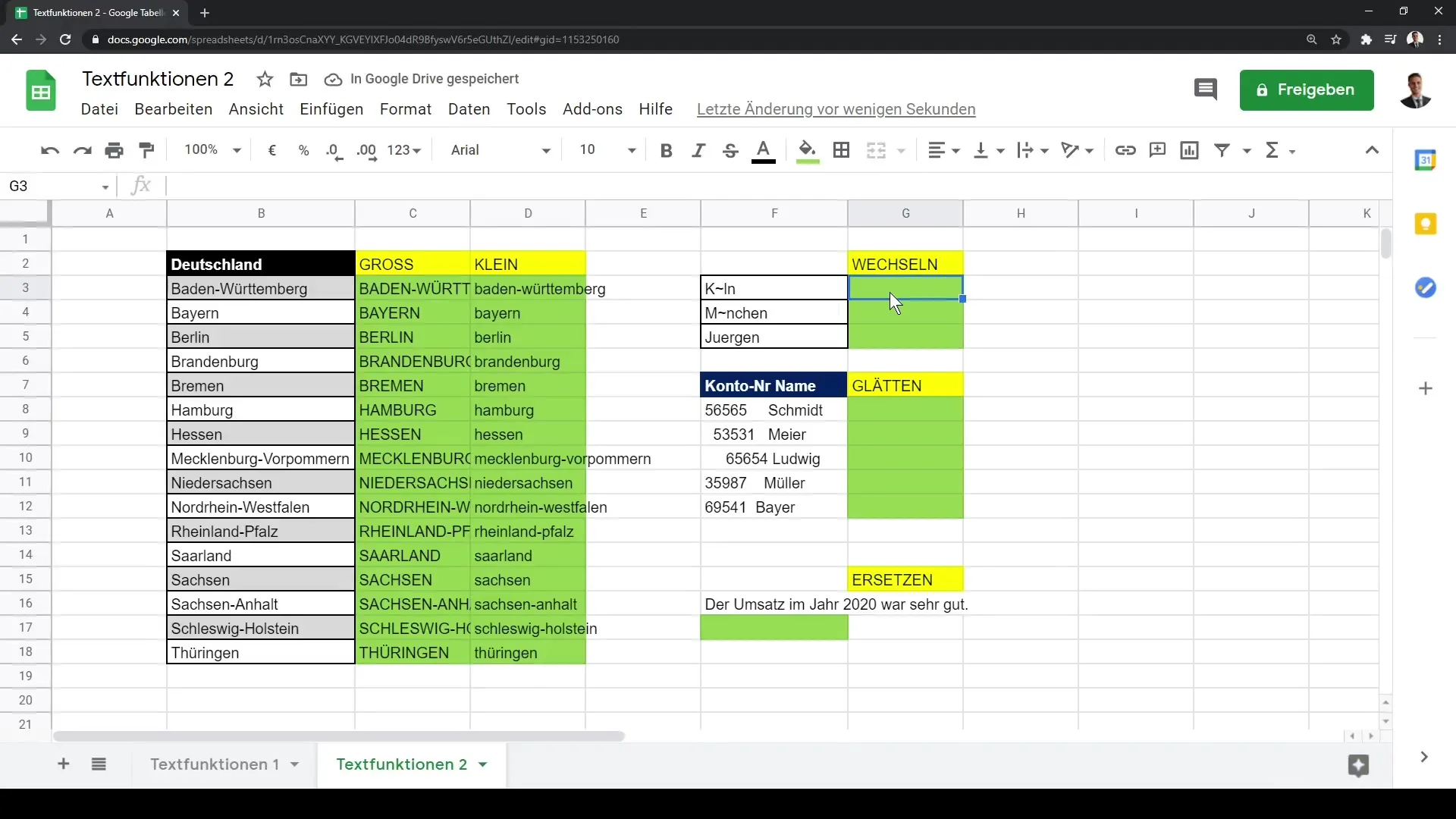
Étape 3: Utilisation de la fonction SUBSTITUER
Passons maintenant à la fonction SUBSTITUER. Cette fonction te permet de remplacer un caractère spécifique dans un texte par un autre caractère. Cela est particulièrement utile lorsque tu souhaites passer par exemple d'un caractère spécial à un autre. Pour utiliser la fonction, tu vas dans la cellule F10 et tu saisis ce qui suit:
=SUBSTITUER(B3; "ö"; "Ö")
Ici, tu mets le caractère que tu veux remplacer entre guillemets et ajoutes ton nouveau caractère souhaité. Cette capture d'écran te montre l'application de la fonction:
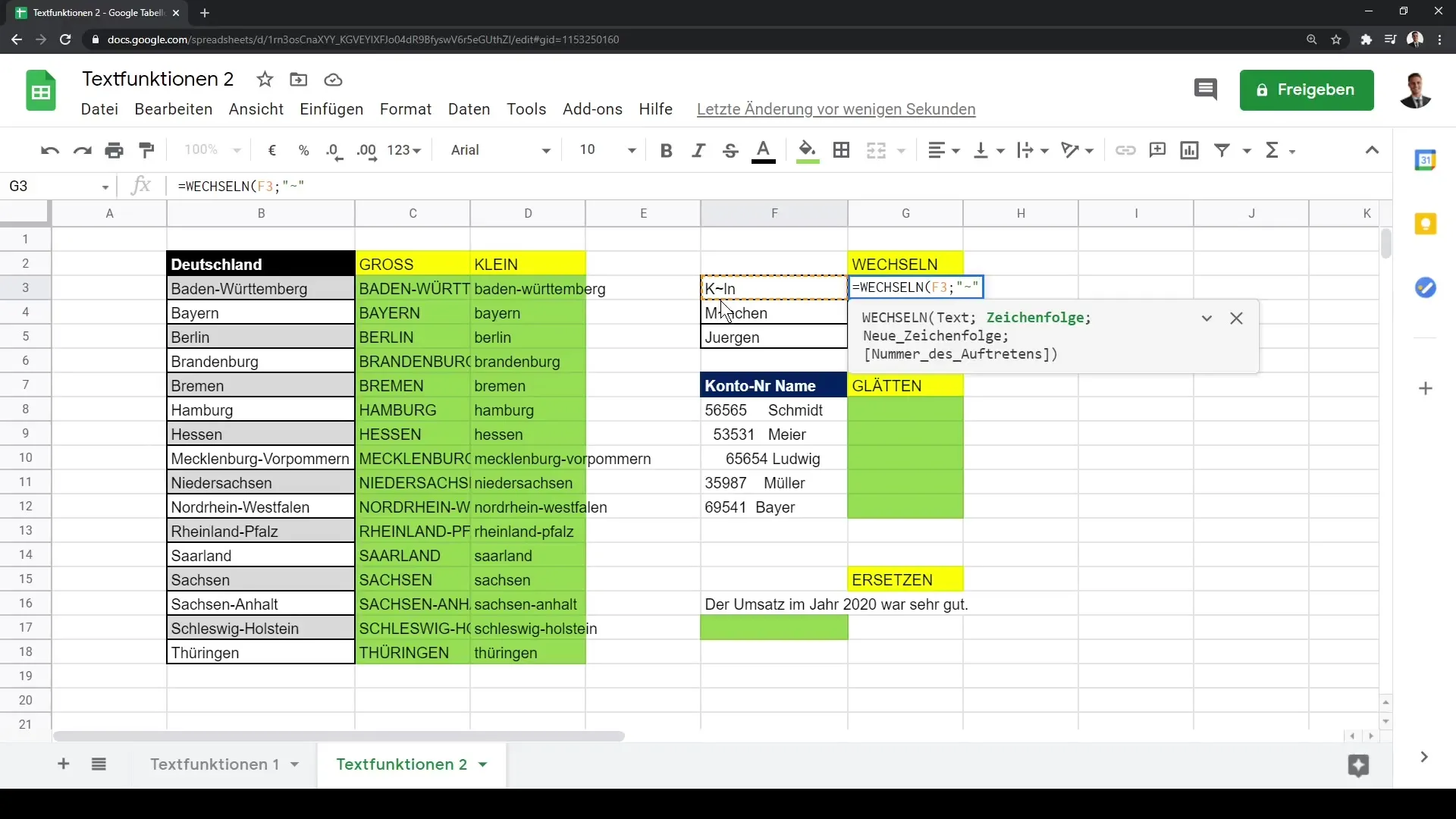
Assure-toi de remplacer le caractère approprié pour chaque cas spécifique.
Étape 4: Utilisation de la fonction NETTOYER
À l'étape suivante, regardons la fonction NETTOYER, qui sert à supprimer les espaces dans un texte. Tu saisis simplement la formule suivante dans la cellule F12:
=NETTOYER(B3)
Après avoir saisi la formule, tu la tires vers le bas pour supprimer les espaces dans toutes les cellules suivantes.
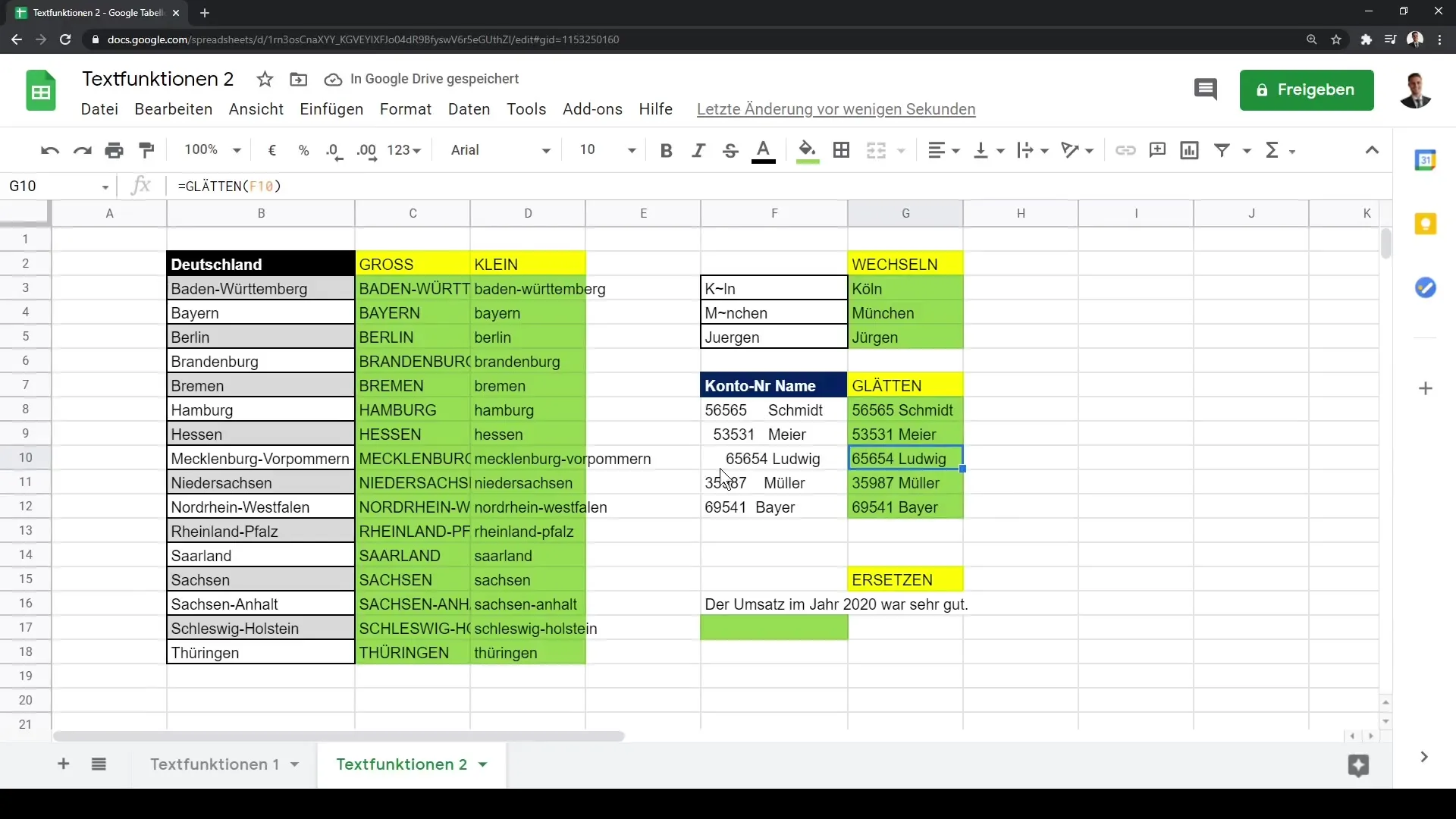
Étape 5: Utilisation de la fonction REMPLACER
Enfin, nous examinons la fonction REMPLACER, qui te permet de remplacer un mot spécifique dans une chaîne de texte par un autre. Supposons que tu veuilles remplacer le mot "bien" par "mal" dans un exemple de texte. Tu commences en saisissant la fonction dans la cellule F16:
=REMPLACER("Le chiffre d'affaires en 2020 était très bien"; 20; 4; "mal")
Ici, tu mets la chaîne de base, la position à laquelle le remplacement doit commencer, le nombre de caractères à remplacer et le nouveau mot. Cette capture d'écran te montre l'application de la fonction:
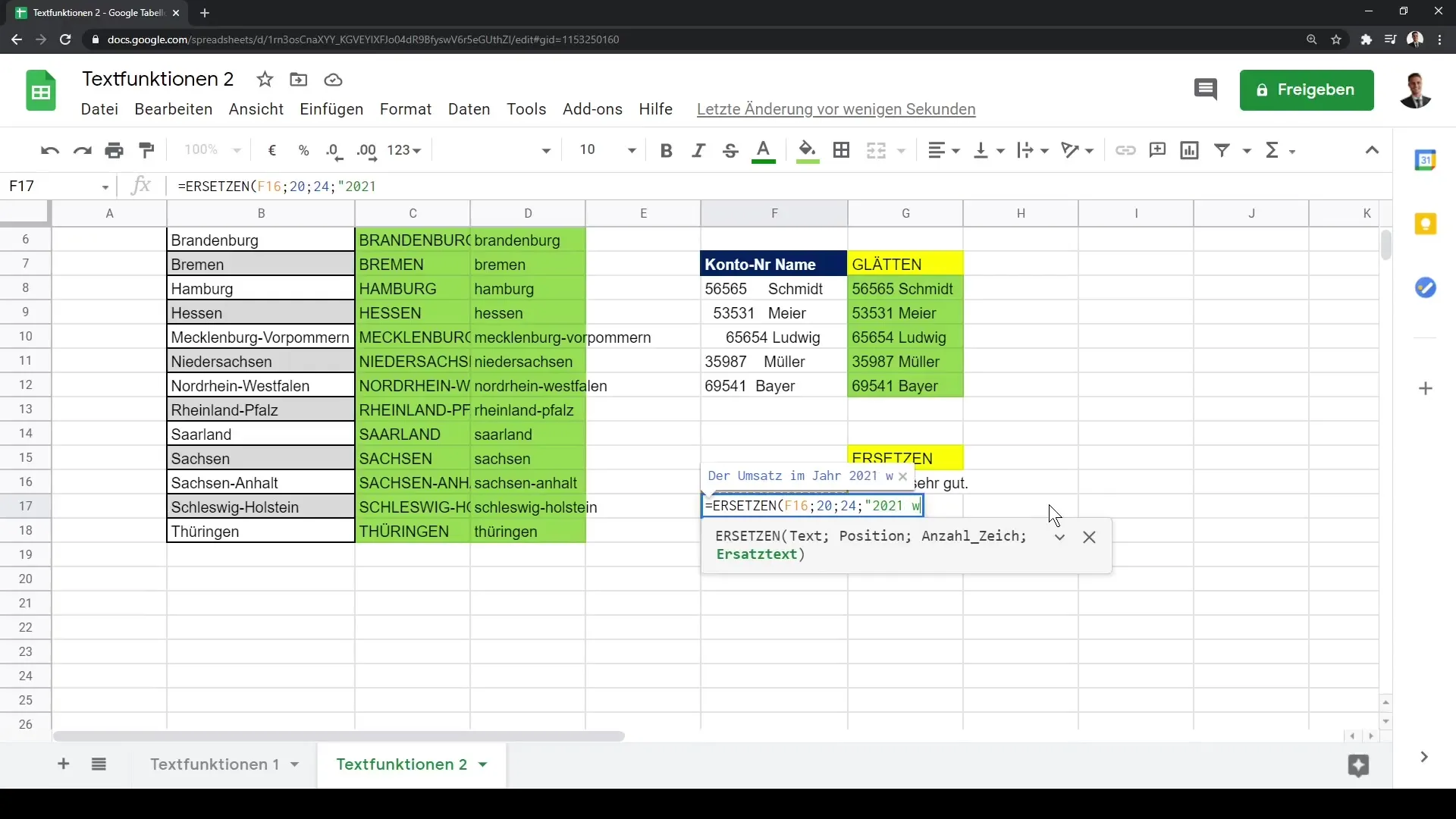
Au total, lors de cette session, tu as appris les différentes fonctions de texte dans Google Sheets, notamment MAJUSCULE, MINUSCULE, SUBSTITUER, NETTOYER et REMPLACER.
Résumé
Dans ce tutoriel, vous avez appris à utiliser des fonctions textuelles avancées dans Google Sheets pour éditer et adapter des données. Les fonctions présentées améliorent à la fois votre efficacité et votre flexibilité dans la manipulation des données dans vos feuilles Google.
Questions fréquentes
Que font les fonctions MAJUSCULE et MINUSCULE dans Google Sheets ?La fonction MAJUSCULE convertit le texte en majuscules ; la fonction MINUSCULE en minuscules.
Comment fonctionne la fonction SUBSTITUER ?La fonction SUBSTITUER remplace un caractère spécifique dans un texte par un nouveau caractère.
Que fait exactement la fonction NETTOYER ?La fonction NETTOYER supprime les espaces superflus d'un texte.
Comment utiliser la fonction REMPLACER ?Avec la fonction REMPLACER, vous pouvez remplacer un mot spécifique à une position donnée dans un texte par un autre mot.


